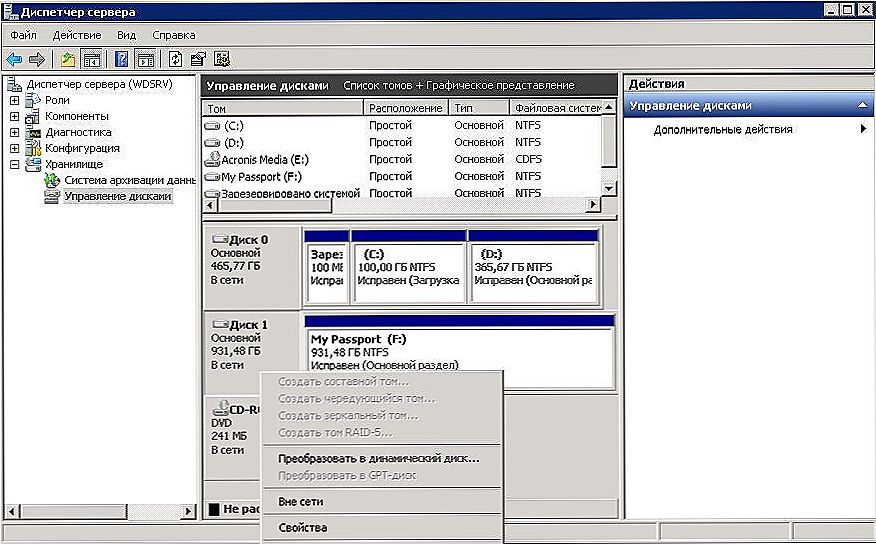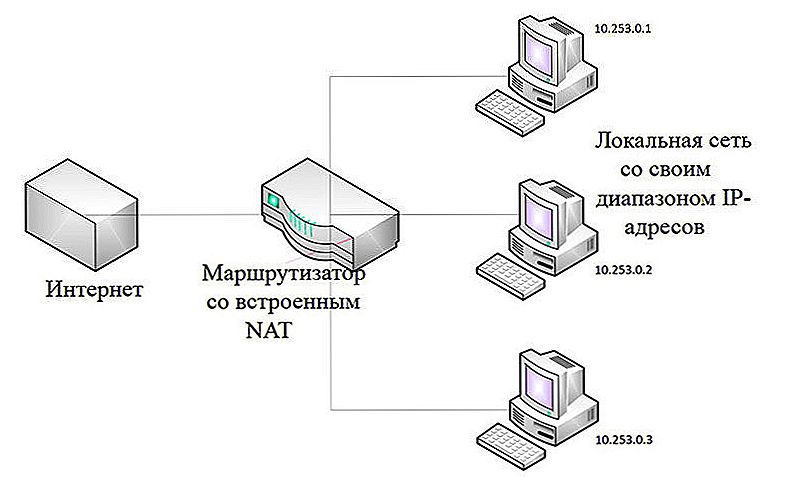Virtuálny stroj je veľmi výkonný nástroj v schopných rukách. Z rôznych technických dôvodov virtuálny počítač nemá predvolený prístup k disku USB. V tomto článku chápeme, ako presmerovať disk USB na virtuálny stroj Hyper-V. Implementácia tejto myšlienky bude jednoduchá, možno povedať, v dvoch kliknutiach. Žiadne ďalšie programy, ako napríklad pohovka "gurus" niekedy poradiť, sú potrebné, použite svoje osobné ruky a nič viac.

DÔLEŽITÉ. Nemôžeme nahradiť odnímateľné zariadenia, to znamená odnímateľné zariadenia vo VM, hoci tam sú nejaké triky, ale teraz to nie je. Náš algoritmus funguje len pre USB, ktorý je zobrazený ako pevný. Na tieto disky nemôžeme nájsť zábery.
Začneme manipulácie
- Najprv vezmeme disk a pripájame ho k hostiteľovi Hyper-V. Disk sa ihneď objavil s označeným listom.
- Ďalej musíme prejsť na správu diskov. Ak to chcete urobiť, otvorte ponuku "Štart" av vyhľadávacom paneli, ktorý riadime v diskmgmt.msc, v dôsledku čoho by mala byť jedna aplikácia, spustite ju.
- V otvorenom okne nájdete náš disk. Na príklade určeného zariadenia pre 30 GB s názvom Disk. Zavolajte kontextovú ponuku kliknutím pravým tlačidlom myši na požadovaný disk, vyberte položku "Offline".Aj keď máte anglické rozhranie, nájdenie požadovanej položky nebude ťažké.
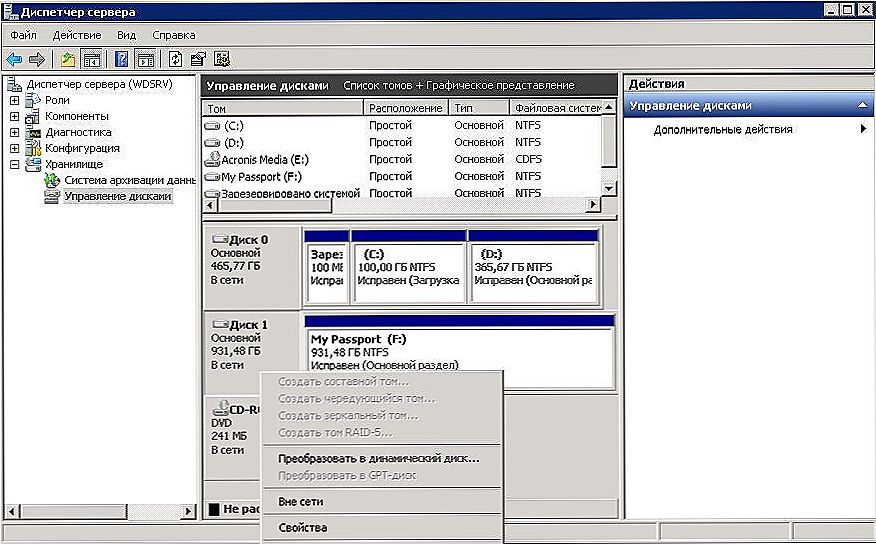
Vyberte položku "Offline"
- Teraz musíme spustiť konzolu Hyper-VManage v sekcii SCSI Controller. Nezabudnite uviesť, že naše zariadenie je fyzické a v rozbaľovacej ponuke vyberte ten istý na tridsať gigabajtov.
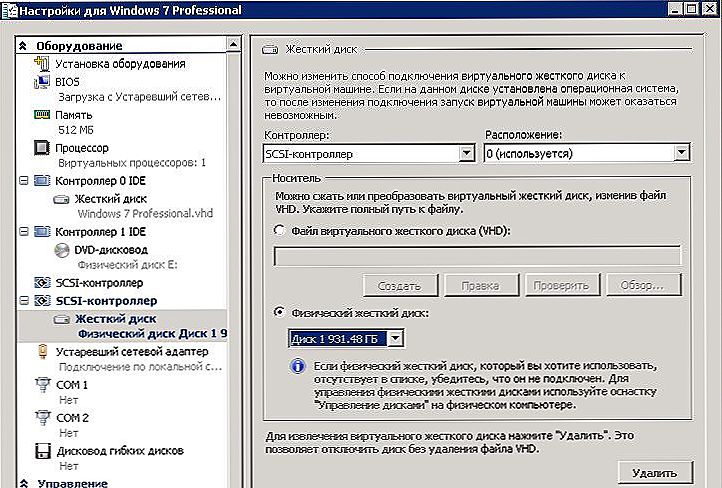
Pridajte nový disk do časti SCSI Controller
DÔLEŽITÉ. Pred pridaním pevného disku nie je nutné odpojiť VM. Pre to je špeciálna technológia horúcej pridať a horúce odstrániť.- Pripojte sa k VM cez rdp alebo len otvorte konzolu. Prejdite na správu disku. Ak je nový na mieste, robíme všetko správne. Skontrolujte, či je online. Ak nie, opravte ho tak, ako to bolo predtým, zavolaním kontextového menu. Naše sekcie nemajú pripájacie body a písmená, musíme túto záležitosť opraviť. Kliknite na ktorúkoľvek sekciu pravým tlačidlom a vyberte položku "Zmeniť písmeno jednotky alebo cestu k nej ...". Vyberte si zadarmo.
Preposielanie USB na virtuálny stroj Hyper-V je u konca, teraz ho môžeme použiť na vlastné účely.
DÔLEŽITÉ. Nezabudnite skontrolovať, či žiadne aplikácie nepoužívajú naše zariadenie pred jeho fyzickým odstránením.V opačnom prípade je pravdepodobnosť straty dôležitých údajov a dokumentov vysoká.Bezpečné odsávanie
Musíte byť schopní odstrániť USB bez neočakávaných následkov, použijeme rovnakého manažéra. Pri známom pohybe prejdeme do regulátora SCSI, vyberte požadovaný sektor a kliknite na tlačidlo Odstrániť. Potvrďte kroky pomocou príslušného tlačidla. Fyzicky odstráňte naše zariadenie. To je všetko.
Tip. Vo verzii Hyper-V systému Windows Server 2012 R2 \ 8.1 môžete pomocou technológie ESM presmerovať takmer akékoľvek zariadenie USB na virtuálny počítač. Táto metóda je vhodná aj pre flash disky a čipové karty.
záver
Jeden výraz "virtuálny stroj" hodí neskúseného používateľa do paniky, ale nemusíte sa báť. Ak prísne dodržiavate pokyny a budete pozorní, jednoducho nemôžete čeliť žiadnym vážnym problémom. Presmerovanie USB na Hyper-V nie je ťažké, ako sa to môže zdať na prvý pohľad. Nerozlišujte sa od algoritmu a nezmeníte ďalšie nastavenia, potom máte zaručenú vyriešenie problému, inak nie je zaručená stabilná prevádzka virtuálneho stroja.
Ak máte akékoľvek otázky - opýtajte sa ich v komentároch.